Excel 如何使用切片器对数据透视表进行快速筛选?
提问人:卓尚敏发布时间:2021-10-14
1、在表格创建数据透视表后,这里以筛选高一年级同学信息为例,选择班级所在的单元格(单元格:F1)。
依次点击“分析”--->“插入切片器”。
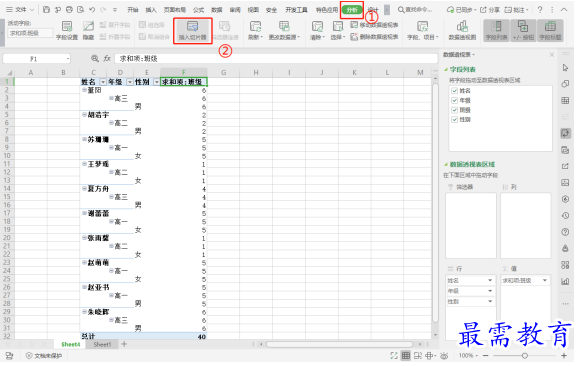
2、在“插入切片器”弹出框中选择“年级”后,点击“确定”。
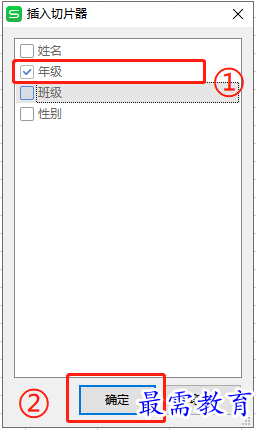
3、如下图所示,点击切片器上的项目(如:高二),即可快速进行筛选。
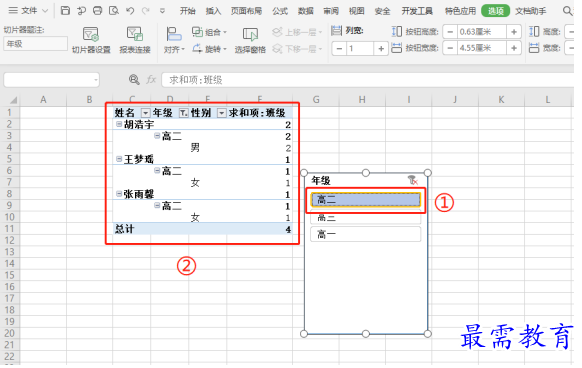
“切片器”多条件筛选:
1、再次点击“分析”--->“插入切片器”。
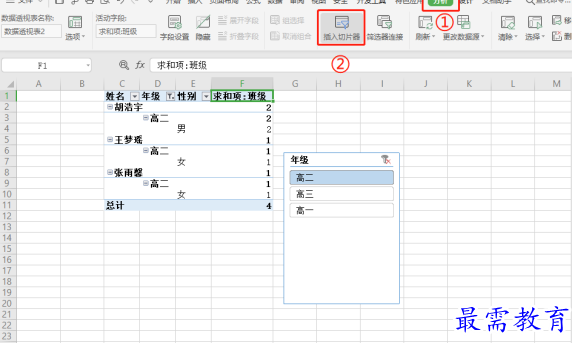
2、在“插入切片器”弹出框中选择多个项目(如:班级、性别)。
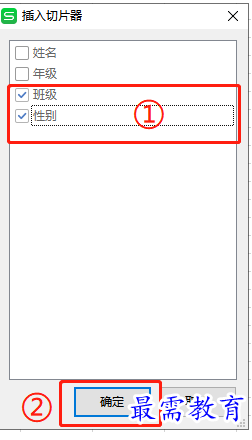
3、如下图所示,根据需要点击切片器上对应的项目(如:高二、1、女),即可快速进行多条件筛选。
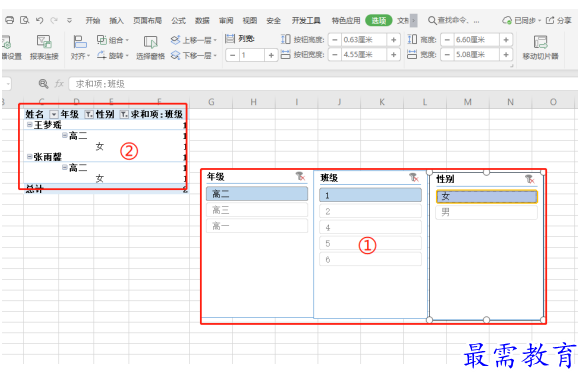
切片器设置:
选中插入的“切片器”后,即可在“选项”菜单中根据需要对切片器进行调整。
(注:选中切片器,使用Delete键,可以删除切片器)
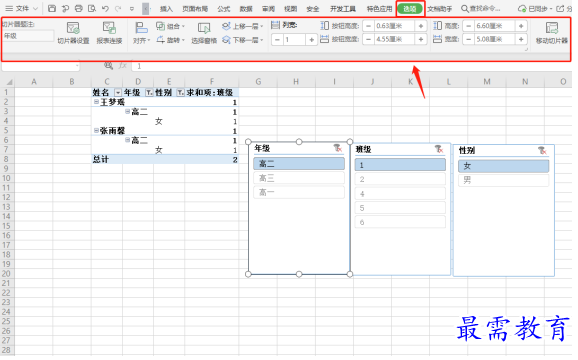
继续查找其他问题的答案?
相关视频回答
-
Excel 2019如何使用复制、粘贴命令插入Word数据?(视频讲解)
2021-01-258次播放
-
2021-01-2230次播放
-
2021-01-2210次播放
-
2021-01-2213次播放
-
2021-01-227次播放
-
2021-01-223次播放
-
2021-01-223次播放
-
Excel 2019如何利用开始选项卡进入筛选模式?(视频讲解)
2021-01-224次播放
-
2021-01-225次播放
-
2021-01-222次播放
回复(0)
 办公软件操作精英——周黎明
办公软件操作精英——周黎明
 湘公网安备:43011102000856号
湘公网安备:43011102000856号 

点击加载更多评论>>